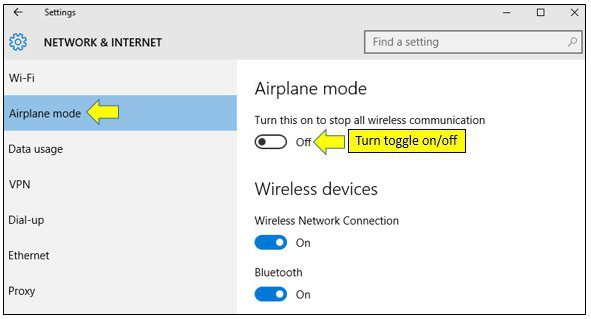Cum să corect și fără pierderea datelor reinstalați Windows 7.
Cei mai mulți oameni care trateazăcomputer pe "Tu" nu știu cum să reinstalați Windows 7. Acest articol va detalia modul de a face acest lucru. Și, cel mai important, faceți ceea ce trebuie fără a pierde informații importante.
Trebuie să începeți prin a înțelege dacă trebuie să reinstalați sistemul de operare sau nu. Deoarece reinstalarea Windows 7 durează un timp considerabil și necesită cunoștințe.
Necesitatea de a instala o copie nouă a sistemului de operare are loc în următoarele cazuri:
• Calculatorul este lent;
• cele mai multe programe dau o eroare și nu pornesc;
• Unele programe nu funcționează corect;
• Calculatorul este încărcat puternic cu viruși și curățarea completă a acestuia este foarte problematică;
• Sistemul nu pornește și apare un "ecran albastru al morții";
• descărcarea se oprește pe un ecran negru cuclipind subliniază. Deși, în acest caz, ca și în cazul ecranului albastru al morții, trebuie să găsim cauza și să încercăm să o eliminăm. Dacă pentru a elimina sau a determina cauza nu a funcționat, atunci puteți încerca să reinstalați "Windu";
• unele defecțiuni semnificative care vă împiedică să lucrați complet la computer;
• și multe altele, ceea ce creează probleme enorme în funcționarea computerului.
Deci, ți-ai găsit problema în lista de cazuri de mai sus. Apoi ar trebui să reinstalați Windows 7.
Procedura de pregătire pentru încărcarea unui nou sistem de operarese întâmplă în diferite moduri, în funcție de faptul dacă sistemul vechi funcționează și dacă puteți copia fișierele. Dacă există o astfel de opțiune, copiați toate fișierele de care aveți nevoie pe unitatea flash USB sau pe un alt disc local. De asemenea, puteți restabili informațiile necesare pe un disc optic.
Dacă sistemul dvs. de operare nu o faceîncărcat și oferă un "ecran albastru de moarte" sau un ecran negru și apoi tăcere, apoi încercați să reconectați mai întâi diferitele dispozitive din unitatea de sistem. Este posibil să existe o problemă la nivelul hardware.
Dacă ecranul negru nu continuă, după ce apare informațiile din BIOS, apăsați F8 și dezactivați repornirea automată. Ca urmare a acestui fapt, veți vedea un mesaj despre o problemă reală.
Dar poate că trebuie să reinstalațiWindows 7 și nu suferă de dispozitive. Dacă, după cum sa menționat mai sus, sistemul nu pornește, iar informațiile de pe computer sunt importante pentru dvs., atunci trebuie să scoateți hard diskul și să-l referiți la cineva și să copiați datele. După aceasta, puteți instala în siguranță "Windu".
Pentru a reinstala Windows 7, aveți nevoie de un disc cu acest sistem de operare. Dacă nu aveți, puteți să-l cumpărați într-un magazin sau să-l luați de la prieteni.
Porniți computerul. Introduceți discul cu o copie a Windows 7 în unitate. Reporniți computerul. Apoi, în funcție de placa de bază, apăsați tasta F12 pentru a apela meniul Boot. În meniul care apare, selectați unitatea și apăsați tasta Enter. După aceea, computerul va porni din calculatorul de disc optic și nu de pe hard disk.
Apoi începeți să încărcați meniul de instalare. Dacă aveți un pachet complet Windows 7, vi se va solicita să alegeți o limbă (rusă sau engleză) și adâncimea de biți (x64 și x86). Alegeți limba rusă și x86.
Vi se va cere să acceptați licența. Apoi, selectați discul local unde doriți să reinstalați Windows 7. Acesta este, de obicei, unitatea "C". Dacă ați copiat tot ce aveți nevoie, apoi formatați-l. Dacă copia a eșuat și datele sunt foarte necesare, nu formatați. Dar în acest caz va fi terciul de pe unitatea locală C, care va trebui apoi să fie raked. Acest lucru va crea un dosar "C" și va fi noul dvs. "Winda", și nu în directorul rădăcină, așa cum ați folosit.
De asemenea, vi se va solicita să specificați limba de introducere a tastaturii și să setați data, respectiv fusul orar în care locuiți. Totul. Faceți clic pe "install" și așteptați.
După un timp, noul Windows 7 va fi instalat. Din moment ce acest lucru nu este "XP", dar "7", toate driverele pentru dispozitivele dvs. vor fi instalate aici. Acum scoateți CD-urile cu programele și începeți să instalați software-ul de care aveți nevoie.